SwitchBot(スイッチボット)シリーズを使えば、照明、カーテン、加湿器などあらゆる家電をスマホから操作できるようにし、スマートホーム化させることができます。
今回は、温度、湿度を管理できる「SwitchBot温湿度計」とSwitchBotの各製品を管理できる専用アプリ「SwitchBot」を紹介します。
この記事では、SwitchBotアプリの初期設定やアカウント作成、SwitchBot温湿度計の使い方について解説します。
目次
SwitchBot温湿度計とは
SwitchBot温湿度計は、温湿度計の機能が搭載されたスマートデバイスです。
SwitchBotアプリと接続することで温湿度をアプリ上で管理することができます。
SwitchBot温湿度計を設置した部屋の温度・湿度の変化をアプリですぐに確認できるほか、アラート機能を使えば、温湿度が設定した範囲を超えるとアラートするように設定することもできます。
また、加湿器、エアコンなどの連携した家電を温湿度に応じてコントロールしたり、アレクサ、Googleアシスタント、Siriなどに接続したりと便利な機能にも対応しています。
SwitchBot温湿度計の開封と使い方
早速、SwitchBot温湿度計を開封して使えるようにしていきましょう。
- 本体の電池蓋を外します。
- 単4電池を入れます。
- 電池蓋をしてます。
- 画面のフィルムを外します。
必要に応じて、専用スタンドを背面に取り付けてください。
附属のステンレスプレートを使えば、お好きな場所に張り付けることが可能です。ステンレスプレートは、磁石になっており本体背面の上半分に張り付くようになっています。SwitchBot温湿度計をどこかに張り付けたい場合は、その場所にステンレスプレートを貼って本体をくっつけることができます。
本体の操作はシンプルで、本体背面のボタンだけです。ボタンを押して、温度表示を切り替えられます。その他の詳細な設定はアプリと連携して使用できます。詳しい設定方法は、次章をご覧ください。
SwitchBotアプリの初期設定
ここからは、SwitchBotシリーズの製品をスマホから管理できる専用アプリ「SwitchBot」の初期設定のやり方を解説します。
最初にアプリストアからアプリをダウンロードしてください。

下記は例として、iPhoneを使用して設定を行っています。
※動作確認環境:iPhone 12 Pro、SwitchBotアプリバージョン4.2.2
<初期設定をする>
- SwitchBotアプリを開きます。
- Bluetoothの使用を求められます。【OK】をタップします。
- 通知のダイアログが表示します。【許可】をタップします。
- 位置情報のダイアログが表示します。位置情報を利用したい場合は【設定】より許可してください。(今回は【キャンセル】をタップ)
- アプリの説明画面が表示するので、横にスワイプして【はじめる】をタップします。
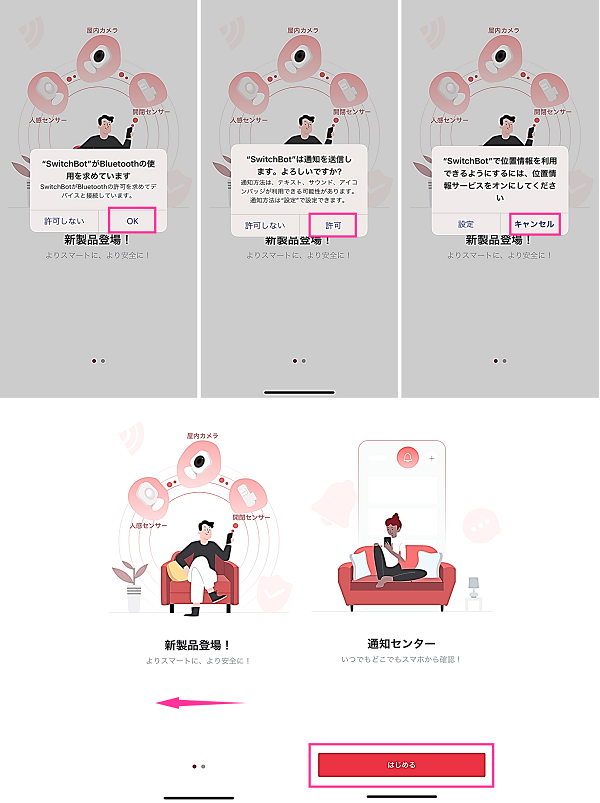
※Bluetooth、通知、位置情報の設定は、後から変更可能です。
ホーム画面が表示したら、設定完了です。次は、アカウント作成に進んでください。
SwitchBotアプリの使い方
アプリの初期設定が完了したら、製品を追加してデータを管理できるようにしていきましょう。
まずは、製品を追加するためにSwitchBotアカウントでのログインが必要になりますので、アカウントの作成手順から見ていきましょう。
SwitchBotアカウントの登録手順・ログイン
SwitchBotアプリに製品を追加するには、アカウントを作成する必要があります。
既にアカウントをお持ちの方は、メールアドレスとパスワードを入力してログインしてください。
アカウントを作成するには、メールアドレスとパスワードを登録する必要があります。登録用のメールアドレスを準備してください。パスワードは、8文字以上で作ってください。
<アカウントを登録する手順>
- SwitchBotアプリを開きます。
- 【プロフィール】⇒【ログイン】⇒【登録】の順にタップします。
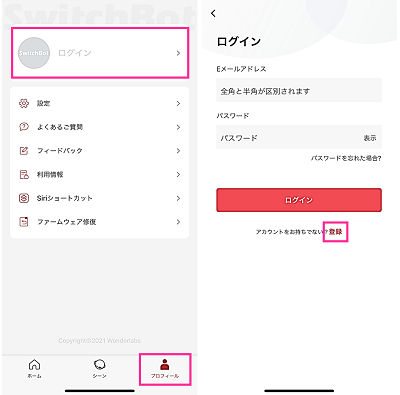
- 登録画面が開いたら、メールアドレスとパスワードを入力します。プライバシーポリシーと利用規約を確認できたら、同意の【チェックマーク】を入れて【登録】をタップします。
- メールアドレスに届いた認証コードを入力して【OK】をタップします。
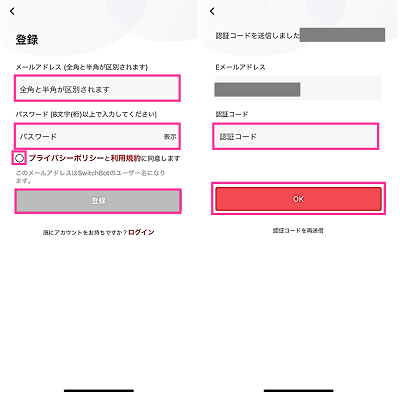
SwitchBotアプリに製品を追加する
今回は「SwitchBot温湿度計」をアプリに追加する手順をご紹介します。
他製品の場合も似た操作で追加できますので参考にご覧ください。
<アカウントを登録する手順>
- SwitchBotアプリを開きます。
- ホーム右上の【+】⇒【温湿度計】をタップします。
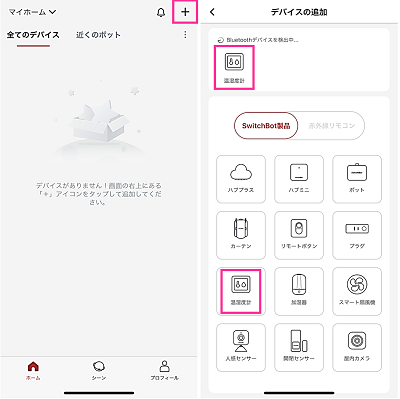
- SwitchBot温湿度計の操作:本体の背面にある【ボタン】を長押しします。Bluetoothマークが点滅したら、指を離してください。
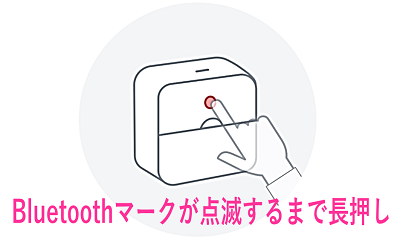
- アプリ:【次へ】をタップします。
- 【デバイス名】を入力して【次へ】をタップします。
- 成功の画面が表示したら【OK】をタップします。
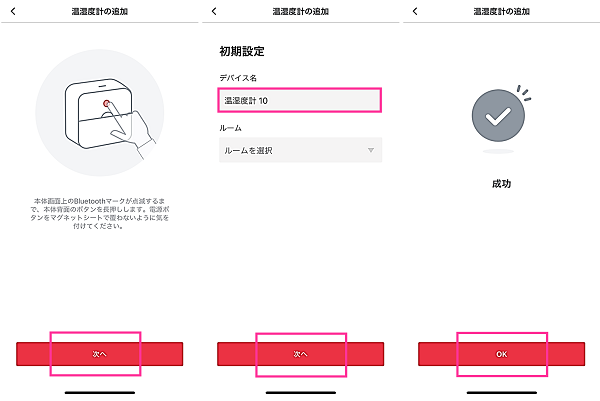
以上で設定完了です。
SwitchBot温湿度計のデータを見る
SwitchBot温湿度計をアプリに追加すると、ホーム画面にデバイス情報が表示します。タップしてアプリを開いてみましょう。
<温湿度計のデータを見る>
- SwitchBotアプリを開きます。
- ホーム画面に表示している【追加したデバイス(温湿度計)】をタップします。
- 温度、湿度の変化をグラフで確認できます。時、日、週、月、年の単位で表示変更できます。
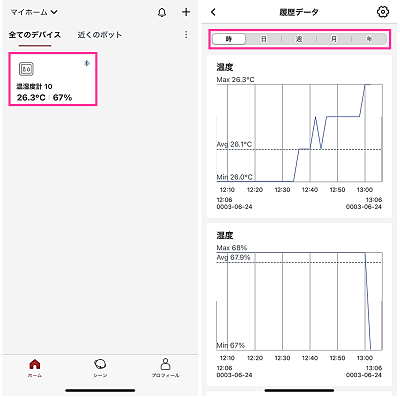
- データを削除したい場合は、画面下にある【データ削除】から消せます。
- データを共有またはダウンロードしたい場合は、【データエクスポート】から行います。
アラート設定をする
アラートの設定をすると、設定した条件に達すると通知されるようになります。

SwitchBot温湿度計の場合は、温度や湿度が設定範囲外になると通知が届きます。ホーム画面の温湿度の表示も赤字になります。
<アラート設定をする>
- SwitchBotアプリを開きます。
- アラートを設定したい【デバイス(温湿度計)】⇒【歯車のアイコン】をタップします。
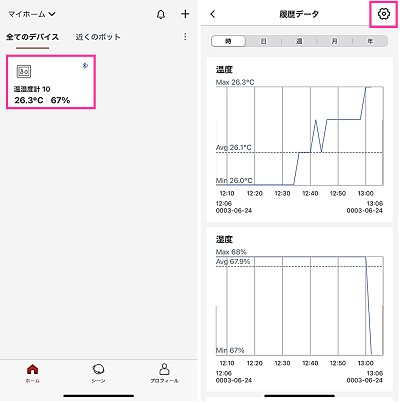
- 【アラート設定】をタップします。
- 「温度アラート」「湿度アラート」のスイッチをオンにします。アラートする温度、湿度の範囲を設定します。
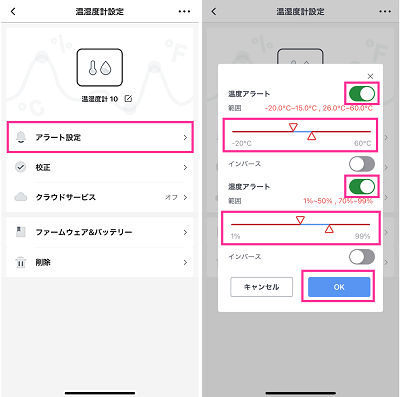
※画像の場合、温度が-15度以下、26度以上になると通知が届きます。湿度は50%以下、70%以上になると通知が届きます。インバースをオンにすると、アラートの範囲が逆転し、温度は15度~26度、湿度が50%~70%になると通知されます。
iPhoneの場合は、SwitchBotハブプラス、ハブミニを使用していない場合は、Bluetoothの範囲内でしかアラートが送られません。iPhoneで通知が来ない場合は、位置情報をオンになっていることを確認してください。
SwitchBotアプリから製品を削除する
SwitchBotアプリに追加した製品が必要なくなったら、アプリから簡単に削除できます。
<アプリから製品を削除する手順>
- SwitchBotアプリを開きます。
- 【削除したいデバイス】をタップします。
- 右上の【歯車のアイコン】⇒【削除】⇒【OK】をタップします。
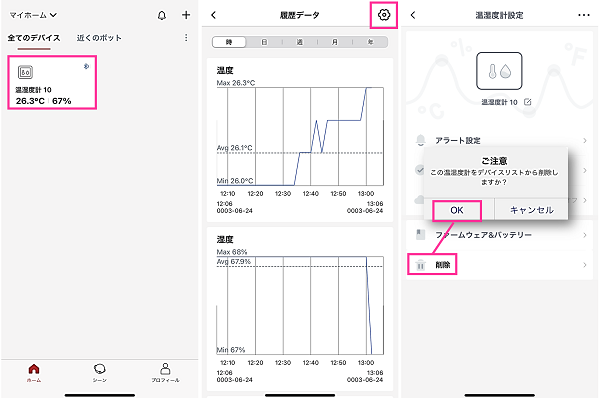

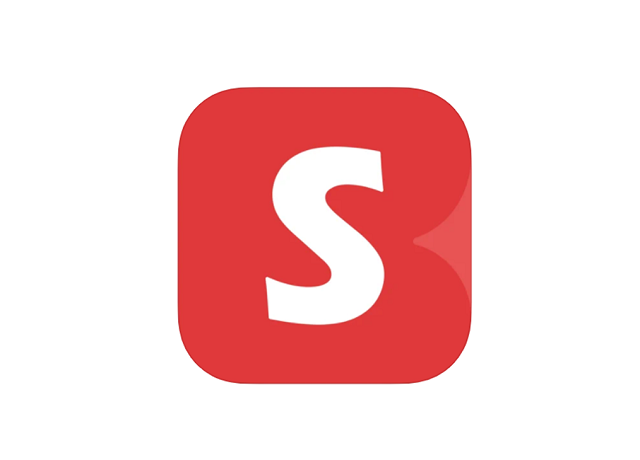
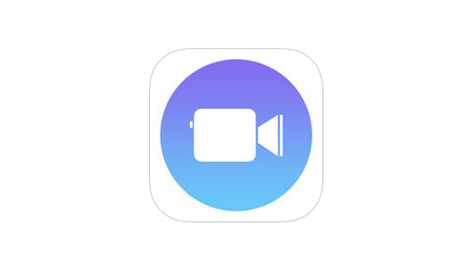
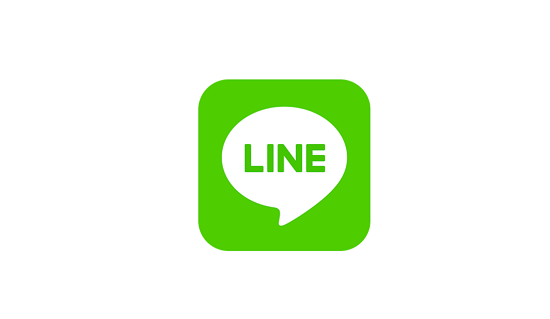
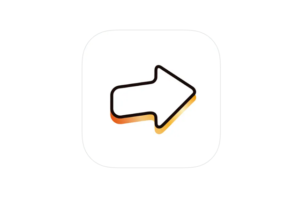

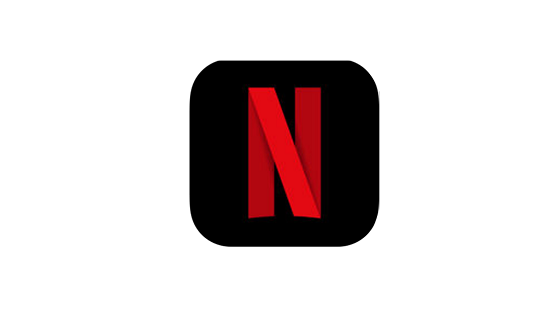
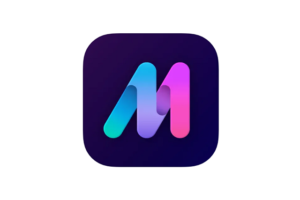

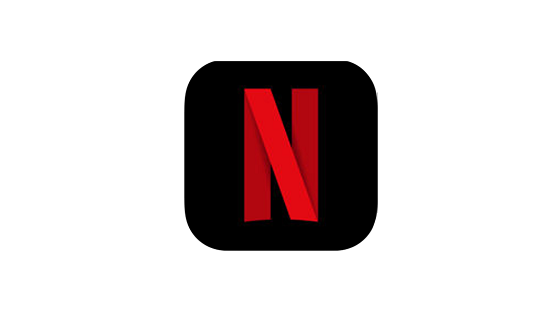





コメントを残す